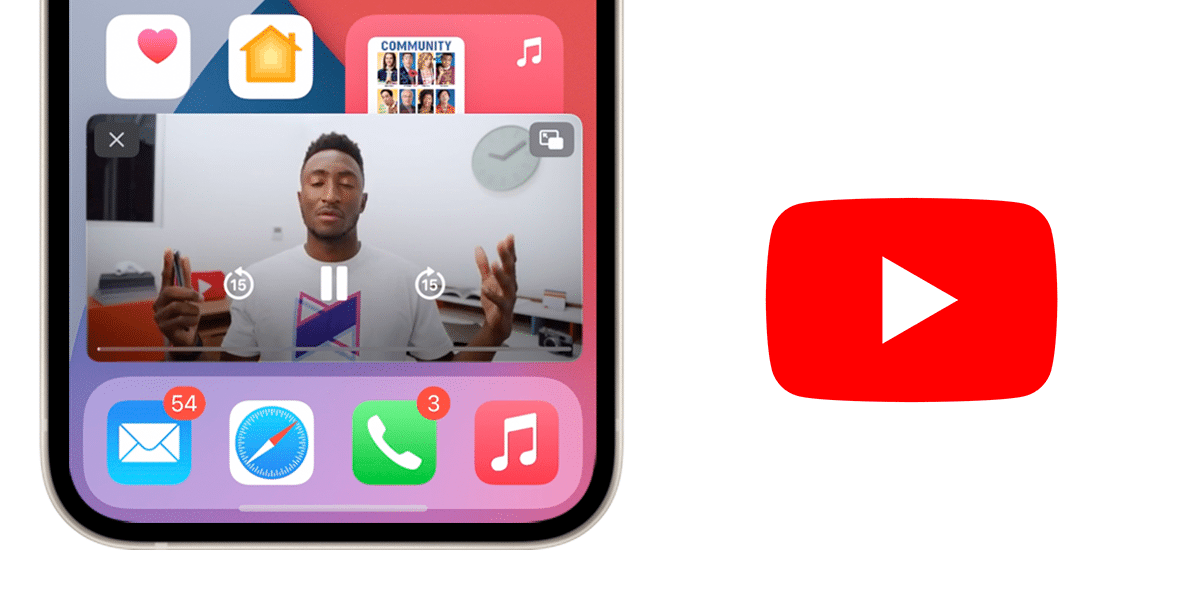
La versatilità dell'iPhone e del suo sistema operativo iOS è migliorata con il rilascio di nuove funzionalità anno dopo anno. Uno dei concept release più importanti per iOS è stato il modalità immagine nell'immagine o PiP (immagine nell'immagine). È una sovrapposizione di elementi di diverse app o interfaccia di sistema con l'obiettivo di migliorare il multitasking. Questa funzione è molto importante in iPadOS ma anche in iOS che ha permesso creare un vero multitasking tra le applicazioni. Tuttavia, alcune aziende devono ancora lanciare la modalità PiP a livello globale. Infatti, YouTube ha attivato un periodo di prova per la funzione, ti mostriamo come attivarlo.
Se sei un utente YouTube Premium, ora puoi provare la modalità PiP su iOS e iPadOS
Come usarlo: mentre guardi un video, scorri verso l'alto (o premi il tasto home) per chiudere l'app e guardare il contenuto su un mini player.
A giugno, YouTube ha annunciato che avrebbe lanciato la modalità PiP in tutto il mondo, ma gradualmente. Cosa c'è di più, ha annunciato che la funzione non sarebbe stata a pagamento nell'ambito dell'abbonamento Premium, che è un sollievo per tutti quegli utenti che non sono abbonati a questo programma. Tuttavia, due mesi dopo la funzionalità non ha raggiunto molti utenti e sembra che l'azienda ritarderà ancora il lancio globale.

Adesso Youtube consente ai suoi utenti Premium di attivare la funzione sui propri dispositivi iOS. Per fare ciò, devono accedere al sito Web ufficiale del servizio all'interno del funzioni sperimentali. In questa sezione sono elencate tutte le funzionalità in fase di test e di cui gli utenti Premium possono usufruire pagando un abbonamento. Se scorriamo, vediamo la funzione: Immagine nell'immagine per iOS.
Se hai un abbonamento, apparirà un pulsante per attivare la funzione nell'app iOS e avrai immediatamente la modalità PiP attivata in essa. Per verificarlo, apri un video e scorri verso l'alto o premi il pulsante Home per accedere al trampolino di lancio. Al momento, verrà attivata la modalità picture-in-picture e il video riprodotto apparirà in un angolo dello schermo. All'interno del video appariranno i controlli per la riproduzione/pausa e l'avanzamento/riavvolgimento. Per tornare a YouTube, accedi all'app o fai clic sul video ridotto a icona.
La funzione nei test sarà disponibile fino al 31 ottobre per gli utenti Premium e solo per l'app Youtube su iOS. Sembra che la modalità PiP per iPadOS dovrà attendere ancora un po'.
